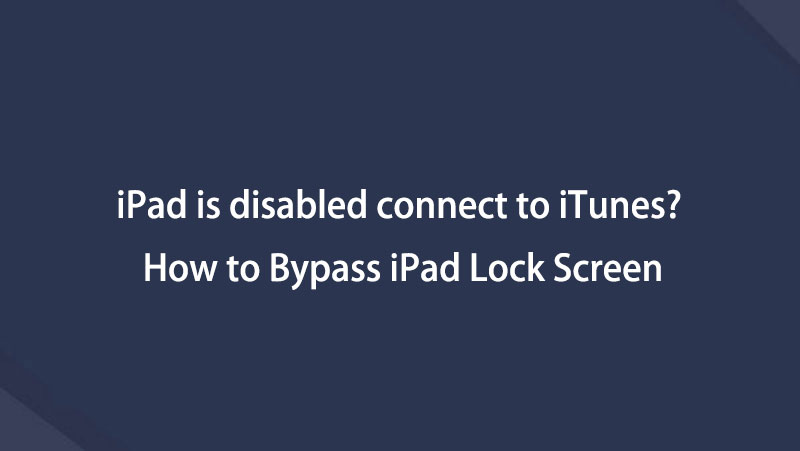iPadが無効になっている場合の簡単な修正 iTunesに効率的に接続する
 更新者 リサ・オウ / 30年2023月11日10:XNUMX
更新者 リサ・オウ / 30年2023月11日10:XNUMXiPad が無効になっていて、iTunes に接続できません。 昨夜、パスコードを変更しましたが、もう覚えていないため、ロックを解除できません。 何度か試みましたが、無効化されただけでした。 iTunesに接続する以外に修正する方法はありますか?
デバイスに iPad が無効になっているというメッセージが表示され、iTunes に接続するように指示されていますか? 「はい」の場合、間違ったパスコードを連続して入力しようとしている可能性があります。 最後に、問題を解決できるように、iTunes に接続するよう画面に表示されます。 しかし、多くの人はそうするのが難しいですし、何らかの理由でこの方法を好まない人もいます. iPad はコンピューター、特に Windows でのパフォーマンスが非常に遅いことが知られているため、これは完全に理解できます。 問題は、デバイスで iTunes を操作できない場合、他にどのような方法を使用できるかということです。
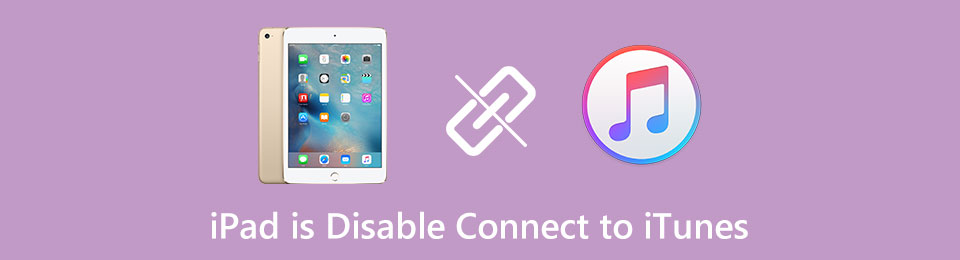
幸いなことに、実際には他の方法があります。 そして、調査を行っているうちに、最高のソフトウェアを見つけて、この記事に含めました. 問題を簡単に解決するために、後でこれについて知ることができます。 ただし、最初の部分では、まず iPad でこのような問題が発生する理由を確認してください。 次に、それが起こったときにできることを次に示します。 以下に書かれている情報は信頼できるものであり、いつでも信頼できるものであると信じてください. さらに読み進めて、無効になった iPad の修復プロセスを開始します。

ガイド一覧
パート 1. iPad が無効になっている理由 iTunes に接続する
画面に「iPad が無効です。iTunes に接続します」と表示される主な理由は、パスコードの試行回数が多すぎるためです。 iPad のパスコードを忘れた場合、通常、取得するまでさまざまなパスコードを入力しようとします。 ただし、運が味方しない可能性があり、この無効化されたメッセージが表示されたままになります。 または、家にいる子供たちが、あなたがいない間にあなたの iPad で遊びたいと思ったのかもしれません。 彼らはパスコードを知らなかったので、限界に達するまで何度も推測を試みました。
通常、iPad ではパスコードの入力を 5 回試行できます。 しかし、試行回数が 6 回に達すると、iPad はセキュリティ上の目的で画面にメッセージを表示し始めます。 最初に「iPad が無効です。15 分後にもう一度お試しください」というメッセージが表示されます。 5 分後、「iPad は無効です。60 分後に再試行してください」という次のメッセージが表示されるまで、何度でも試行できます。 その後、「iPadが無効になりました。XNUMX分後にもう一度お試しください。」 次に行きます。 XNUMX 時間経過してもパスワードを取得できない場合は、iTunes への接続メッセージが表示されます。
FoneLabは、iPhone画面のロック解除、Apple IDまたはそのパスワードの削除、画面時間または制限パスコードの削除を秒単位で支援します。
- iPhone画面のロック解除に役立ちます。
- Apple IDまたはそのパスワードを削除します。
- スクリーンタイムまたは制限パスコードを秒単位で削除します。
パート 2. iPad が無効になっている場合の対処方法 iTunes に接続する
無効になった iPad の主な解決策は、メッセージが示すように、それを iTunes に接続することです。 iPad をソフトウェアと同期する必要があることに注意してください。 そうでない場合、事前に接続を確認するよう求められるため、この方法はうまくいきません。 このような問題が発生した場合、iPad などの iOS デバイスはデバイスの復元に iTunes を使用します。 iTunesアカウントがデバイスにアクセスする別の方法として機能するため、ロック解除プロセスが非常に簡単になります. ただし、この方法では、iPad のデータをバックアップおよび復元する必要があります。 したがって、特にデバイスに大量のデータが保存されている場合は、時間がかかる場合があります。
iPad で iTunes への接続が無効になっている場合の主な解決策を実行するには、以下の手順に注意してください。
ステップ 1コンピュータに iTunes インストーラ ファイルをダウンロードし、クイック インストール プロセスを実行します。 その後、プログラムが起動したら、ロックされた iPad を USB ケーブルでコンピューターに接続します。
ステップ 2iPad に保存されているデータを iTunes でバックアップします。 完了したら、 まとめ あなたのiTunesのセクションをクリックして、 iPadのを復元 タブ。 これにより、ロックを含むデバイスのコンテンツと設定が削除されます。 その後、データを復元するためのセットアップを実行します。
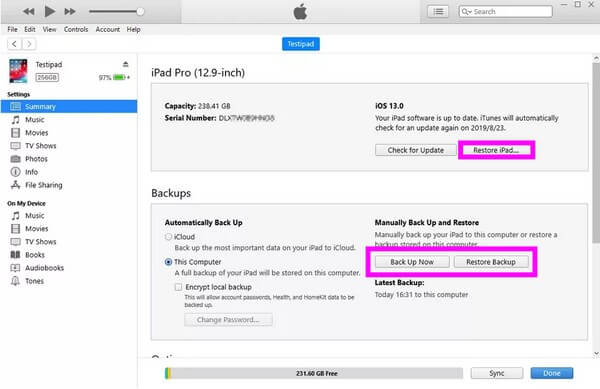
パート3. FoneLab iOS Unlockerで無効化されたiPadのロックを解除する方法
一方、メッセージが表示された場合、iPad は iTunes への接続を無効にしましたが、接続しても何も起こりません。 プロのツールを使ってみてください。 FoneLab iOS Unlocker は、次のことができるソフトウェアです。 ロックを解除する それはあなたのデバイスであなたを悩ませています。 問題を解決するのに、パスワードも iTunes も必要ありません。 必要なのは、このツールと、プログラムを利用するために従う簡単な手順だけです。 他のすべてのロック解除プログラムの中で、 FoneLab iOS ロック解除ツール ロック解除の成功率が最も高いものの 4 つです。 6 桁および XNUMX 桁のパスコード、Face ID、Touch ID、および画面ロック パスワードで機能します。 これは、数回クリックするだけで非常に迅速に行うことができます。 このツールをコンピューターにインストールすると、このツールを使用するスキルを知り、習得できます。
FoneLabは、iPhone画面のロック解除、Apple IDまたはそのパスワードの削除、画面時間または制限パスコードの削除を秒単位で支援します。
- iPhone画面のロック解除に役立ちます。
- Apple IDまたはそのパスワードを削除します。
- スクリーンタイムまたは制限パスコードを秒単位で削除します。
FoneLab iOS Unlocker を使用して、iTunes を使用せずに無効化された iPad のロックを解除する方法に関するスキルを習得するには、以下の手間のかからない指示に注意してください。
ステップ 1FoneLab iOS Unlockerの公式サイトを探索すると、 無料ダウンロード ページの左下にあるボタン。 クリックして、ソフトウェア ファイルのコピーをデバイスに保存します。 ダウンロードが完了したら、クリックしてインストールを開始します。 プロセスを開始できるように、デバイスに変更を加える許可を必ず付与してください。 その後、コンピューターでプログラムの起動を開始します。
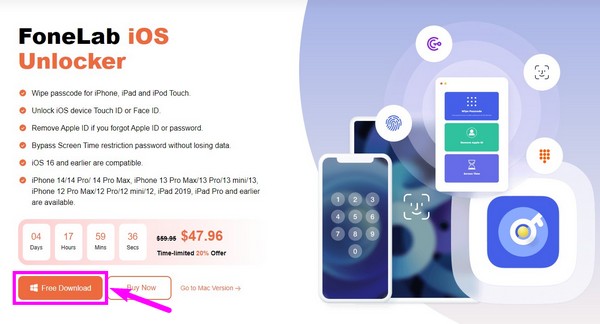
ステップ 2選択する パスコードをワイプ FoneLab iOS Unlockerのプライマリインターフェイスに表示される主な機能の上部にあるボックス. 後で必要になった場合は、他の機能である Apple ID の削除とスクリーンタイムを使用できます。
![[パスコードのワイプ] ボックスを選択します](https://www.fonelab.com/images/ios-unlocker/fonelab-ios-unlocker-ipad-disabled-connect-to-itunes-wipe-passcode.jpg)
ステップ 3プログラムがデバイスにアクセスできるように、無効にした iPad を USB ケーブルでコンピューターにリンクします。 次に、 開始 タブをクリックして、次のインターフェイスに進みます。 iPad の正しいデバイス カテゴリ、タイプ、およびモデルを選択します。 その後、 開始 を参照してください。
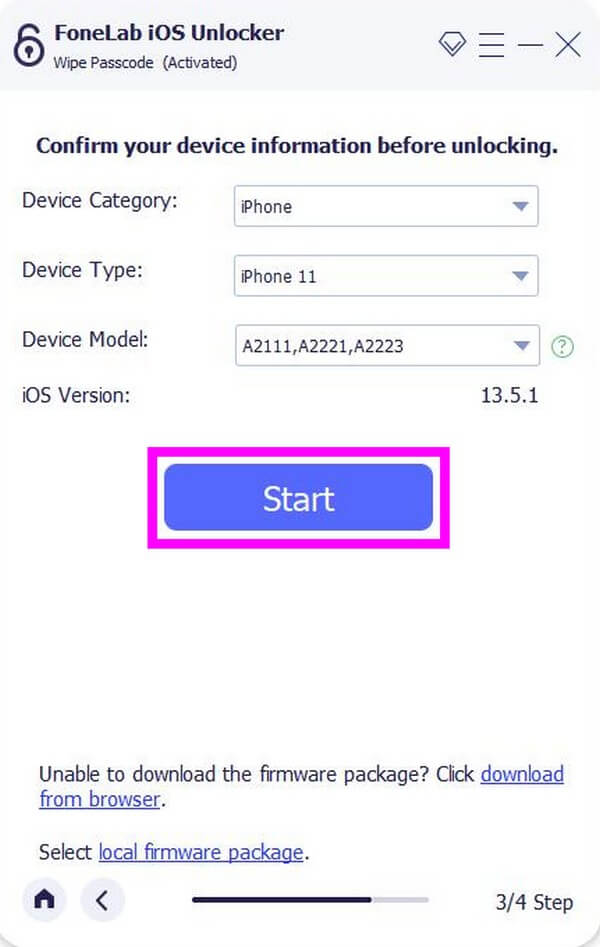
ステップ 4プログラムがファームウェアのダウンロードを開始します。 完了したら、 アンロック ボタン。 次のインターフェイスでは、入力する必要があります 0000 バーで。 最後にクリック アンロック 最後に、無効になったiPhoneを修正してアクセスします。
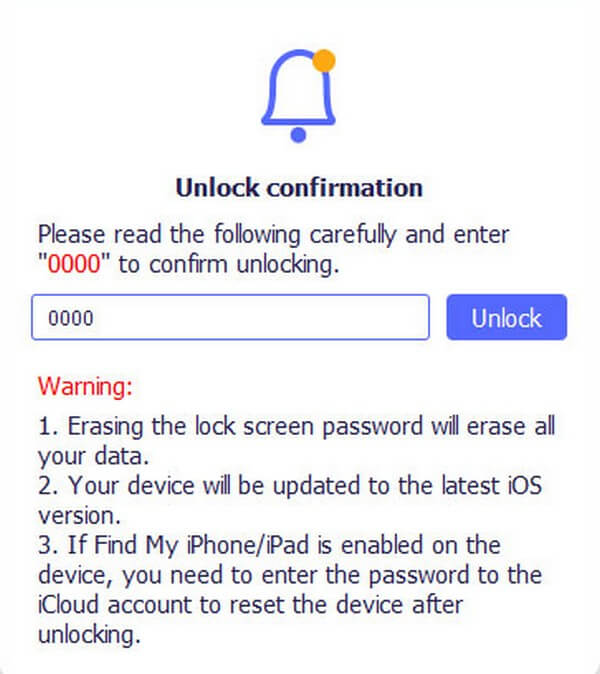
FoneLabは、iPhone画面のロック解除、Apple IDまたはそのパスワードの削除、画面時間または制限パスコードの削除を秒単位で支援します。
- iPhone画面のロック解除に役立ちます。
- Apple IDまたはそのパスワードを削除します。
- スクリーンタイムまたは制限パスコードを秒単位で削除します。
パート 4. 無効化された iPad の修理に関するよくある質問
1. iTunes で iPad が無効になっていて、iPad で同期されていない iTunes に接続できない問題を修正できますか?
いいえ、できません。 iPad が iTunes アカウントに同期されている場合にのみ、iTunes はこの問題を解決できます。 そうでない場合、それで iPad のロックを解除する方法はありません。 この場合、バックアップ、復元、および回復も実行できません。
2. Face ID を使用して、無効になっている iPad を修正することはできますか?
はい。 ただし、事前に iPad に Face ID を設定している場合にのみ可能です。 それ以来、パスコードを画面ロックとしてのみ使用している場合、この方法はまったく機能しません。
3. FoneLab iOS ロック解除ツールは iPad mini をサポートしていますか?
はい、それはありません。 FoneLab iOS ロック解除ツール 幅広いサポート対象デバイスがあります。 これには、iPad mini、iPad mini 3、iPad mini 4、Retina ディスプレイ搭載の iPad mini など、iPad のすべてのモデルが含まれます。 また、 iPhoneのパスコードを消去 および iPod デバイス。
FoneLab iOS Unlockerを使用すると、パスコードのワイプ、Apple IDの削除、タイムパスコードのスクライムを簡単に行うことができます。
- iPhone、iPad、iPod Touchのパスコードをワイプします。
- Apple IDまたはパスワードを忘れた場合は、Apple IDを削除します。
- データを失うことなく画面時間制限パスワードをバイパスします。
iPad、iPhone、または iPod Touch のさまざまなロックでさらに問題が発生した場合は、ためらわずに信頼して試してみてください。 FoneLab iOS ロック解除ツール. すでに多くのユーザーによって効果が保証されています。
以下は、参考のためのビデオチュートリアルです。